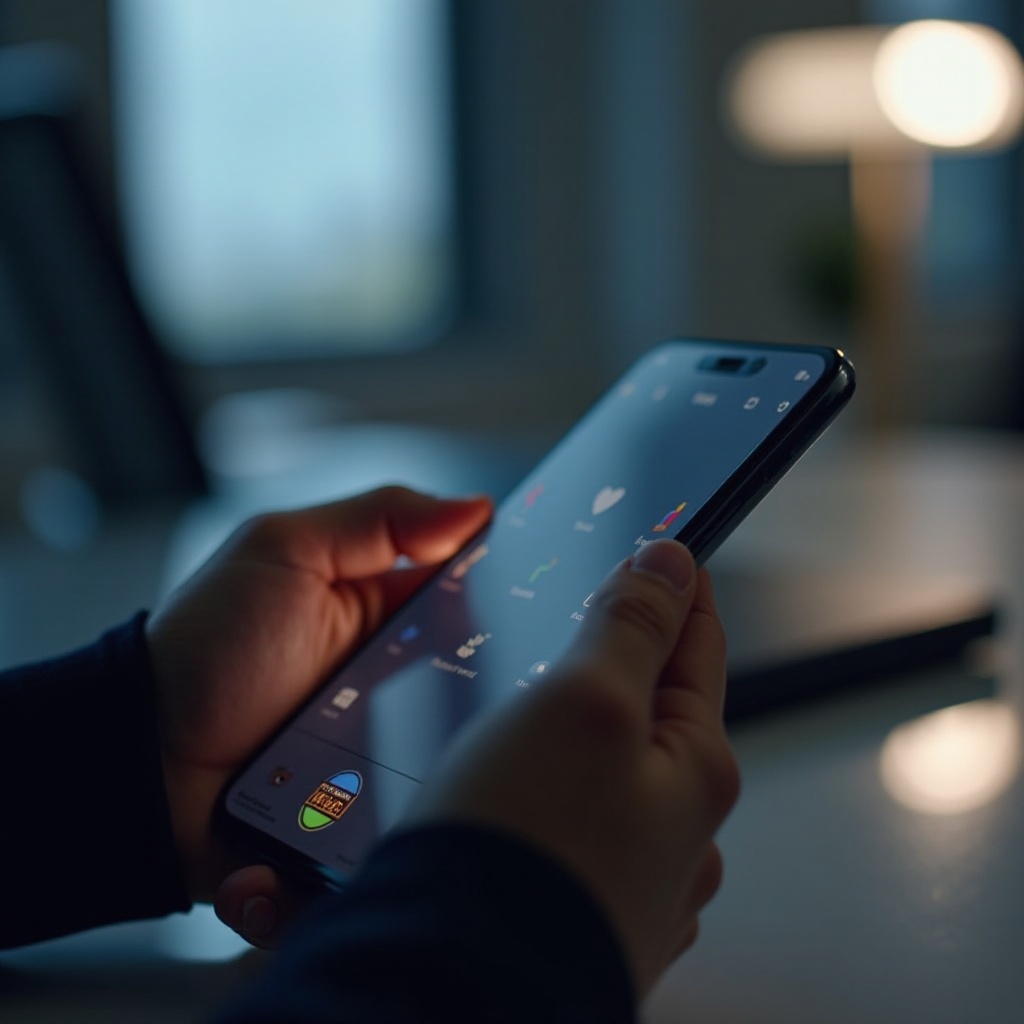เพิ่มระดับเสียงของแล็ปท็อป: เคล็ดลับสำหรับประสบการณ์เสียงที่ดีขึ้น
บทนำ
การทำให้เสียงจากแล็ปท็อปของคุณดีที่สุดนั้นมากกว่าแค่การกดปุ่มเล่น แม้ว่าแล็ปท็อปจะสะดวก แต่ลำโพงในตัวมักไม่สามารถให้คุณภาพเสียงชั้นยอดได้ ซึ่งอาจทำให้ความบันเทิงหรือเซสชันการทำงานของคุณเสียไป เสียงที่ดีขึ้นสามารถเพิ่มความมีชีวิตชีวาให้กับการชมภาพยนตร์หรือเล่นเกมได้อย่างมาก ด้วยเทคโนโลยีที่กำลังมาใหม่ ปัจจุบันมีวิธีการหลายอย่างในการยกระดับเสียงของแล็ปท็อป ตั้งแต่การปรับซอฟต์แวร์ไปจนถึงการอัพเกรดฮาร์ดแวร์ บทความนี้จะสำรวจปัจจัยต่างๆ ที่มีผลต่อคุณภาพเสียง วิธีปรับปรุงเสียงโดยใช้คุณสมบัติภายใน และอุปกรณ์ภายนอกที่ดีที่สุดที่ควรพิจารณา ผู้ใช้แต่ละคนสามารถค้นหากลยุทธ์ที่มีประสิทธิภาพเพื่อปรับปรุงเสียงของแล็ปท็อปได้อย่างมากโดยไม่ลดทอนการทำงาน

ทำความเข้าใจคุณภาพเสียงของแล็ปท็อป
คุณภาพเสียงของแล็ปท็อปถูกกำหนดโดยปัจจัยหลายประการที่เชื่อมต่อกัน ซึ่งมีทั้งองค์ประกอบที่มีอยู่แล้วและสามารถเปลี่ยนแปลงได้ การมุ่งเน้นที่ความกะทัดรัดและความสามารถในการเข้าถึงมักทำให้ส่วนประกอบของเสียงต้องเป็นสิ่งที่ต้องถูกละเลย ลำโพงในตัวมักจะขาดความหลากหลายของความถี่เสียง ทำให้ได้ผลลัพธ์ที่แบนและตืด นอกจากนี้ พื้นที่จำกัดสำหรับฮาร์ดแวร์เสียงคุณภาพในแล็ปท็อปยังลดประสิทธิภาพเสียงลงอีกด้วย เพื่อให้เข้าใจถึงวิธีการปรับปรุงประสบการณ์เสียง จำเป็นต้องรับทราบข้อจำกัดเหล่านี้ การทำความเข้าใจผลลัพธ์เสียงในปัจจุบันจะช่วยเปิดเผยว่าจะปรับปรุงหรือปรับเปลี่ยนที่ไหนได้อย่างมีประโยชน์ และจะนำไปสู่การสำรวจส่วนประกอบสำคัญที่ส่งผลต่อเสียงได้อย่างราบรื่น
ส่วนประกอบสำคัญที่มีผลต่อเสียง
เทคโนโลยีและการวางตำแหน่งลำโพง
เทคโนโลยีของลำโพงและการวางตำแหน่งในแล็ปท็อปมีผลกระทบอย่างมากต่อคุณภาพของเสียงที่ผลิตได้ แล็ปท็อปบางรุ่นมาพร้อมกับลำโพงที่หันหน้าไปด้านหน้าเพื่อเพิ่มการฉายเสียง ในขณะที่บางรุ่นออกแบบให้วางที่ด้านข้างหรือด้านล่างซึ่งอาจทำให้เสียงไม่ชัดเจน การประเมินด้านเหล่านี้มีโอกาสมากในการปรับปรุงเสียง
การ์ดเสียงภายในและ DAC
การ์ดเสียงหรือตัวแปลงสัญญาณดิจิทัลเป็นอนาล็อก (DAC) มีบทบาทสำคัญในการประมวลผลสัญญาณเสียง การ์ดเสียงหรือ DAC คุณภาพสูงจะทำให้ได้เสียงที่ชัดเจนและมีความเป็นไดนามิกมากขึ้น การใช้ DAC ภายนอกสามารถปรับปรุงคุณภาพเสียงได้อย่างชัดเจน โดยไม่คำนึงถึงลำโพงในตัวที่มีธรรมดา
ผลกระทบของซอฟต์แวร์และไดรเวอร์
ซอฟต์แวร์และไดรเวอร์ที่จัดการการส่งออกเสียงก็มีส่วนสำคัญในคุณภาพเสียง ไดรเวอร์ที่ล้าสมัยหรือเป็นแบบทั่วไปอาจจำกัดประสิทธิภาพของเสียง ไดรเวอร์ที่อัปเดตและมีการปรับแต่งจะเพิ่มประสิทธิภาพการประมวลผลเสียง ลดการบิดเบือนและปรับปรุงความคมชัดได้ตามธรรมชาติ ซึ่งนำเราไปสู่การเปิดเผยโอกาสโดยใช้คุณสมบัติที่มีในตัวเพื่อยกระดับคุณภาพเสียง
การเพิ่มเสียงด้วยคุณสมบัติในตัว
การปรับค่าการตั้งค่าเสียง
ระบบปฏิบัติการของแล็ปท็อปส่วนใหญ่มีการตั้งค่าเสียงที่ให้ผู้ใช้สามารถทำการปรับแต่งเสียงพื้นฐานได้ โดยการสำรวจอีควอไลเซอร์ ผู้ใช้สามารถเพิ่มเสียงเบส ปรับเสียงสูง และปรับแต่งความถี่เสียงต่างๆ โดยไม่ต้องเพิ่มฮาร์ดแวร์
การใช้ซอฟต์แวร์เสียงในตัว
แล็ปท็อปหลายเครื่องมาพร้อมซอฟต์แวร์การจัดการเสียงที่โหลดไว้ล่วงหน้า ทำให้สามารถทำการปรับแต่งได้ลึกซึ้งขึ้น Realtek HD Audio Manager เป็นตัวอย่างหนึ่งที่มีการตั้งค่าโปรไฟล์เสียงและการกำหนดค่าลำโพงหลายแบบ เพื่อให้ได้ประสบการณ์เสียงที่ดีขึ้นทันที
การอัปเดตเฟิร์มแวร์และไดรเวอร์
การอัปเดตไดรเวอร์เสียงและเฟิร์มแวร์เป็นประจำจะทำให้มีความเข้ากันได้กับเทคโนโลยีที่ก้าวหน้าอยู่เสมอ การอัปเดตเหล่านี้มักจะแก้ไขปัญหาที่ทราบหรือรวมการปรับปรุงที่ยกระดับคุณภาพเสียงได้ทันที
อุปกรณ์ภายนอกเพื่อเสียงที่ดียิ่งขึ้น
ลำโพงภายนอกที่ดีที่สุดสำหรับแล็ปท็อป
การลงทุนกับลำโพงภายนอกสามารถเปลี่ยนคุณภาพเสียงของแล็ปท็อปให้ดีขึ้นได้อย่างมาก มีรุ่นของลำโพงขนาดกะทัดรัดและพกพาหลายแบบที่ให้เสียงดังฟังชัดเต็มห้อง เหมาะสำหรับเพลง บทสนทนา และเอฟเฟกต์เสียงได้ดีกว่าลำโพงที่มีในตัว
หูฟังคุณภาพสูง
หูฟังมอบประสบการณ์เสียงที่ลึกซึ้ง การเลือกหูฟังคุณภาพสูงที่มีการตัดเสียงรบกวนและการตอบสนองความถี่ที่เหนือกว่าสามารถเสริมสร้างประสบการณ์เสียงได้อย่างมาก ไม่ว่าจะเป็นรุ่นมีสายหรือไร้สาย
การปรับปรุงเสียงด้วย USB และ Bluetooth
การ์ดเสียง USB ภายนอกหรือตัวส่งสัญญาณเสียง Bluetooth เพิ่มความหลากหลายโดยการข้ามการประมวลผลเสียงบนบอร์ดแบบต่ำเกรด อุปกรณ์เหล่านี้มักจะให้ตัวเลือกการเชื่อมต่อที่ดีขึ้นและการประมวลผลเสียงที่ปราณีต
โซลูชันซอฟต์แวร์และแอป
แอปเทียบเสียงและปรับปรุง
แอปอย่าง Boom 3D หรือ Equalizer APO เพิ่มเสียงขาออกโดยปรับการตั้งค่าอีควอไลเซอร์ขั้นสูง ผู้ใช้สามารถปรับเสียงตามสภาพแวดล้อมส่วนตัว กระตุ้นเอฟเฟกต์เสียงรอบทิศทาง หรือเพิ่มขีดจำกัดระดับเสียงเพื่อประสบการณ์เสียงที่เหมาะสม
การตั้งค่าเสียงในบริการสตรีมมิ่ง
แพลตฟอร์มสตรีมมิ่งหลายแห่งมีการตั้งค่าเสียงที่ปรับได้ในแอปของตน การเปลี่ยนคุณภาพการสตรีมหรือเลือกสรรเสียงออกตามความชอบสามารถยกระดับประสบการณ์การฟังได้อย่างมากจากภายในแอป

การอัปเกรดเสียงด้วยตัวเอง
การทำความสะอาดและบำรุงรักษา
ฝุ่นและสิ่งสกปรกที่สะสมอยู่ในช่องลำโพงและพอร์ทเสียงสามารถลดคุณภาพเสียงได้อย่างมาก การทำความสะอาดเป็นประจำจะช่วยให้ส่วนประกอบเสียงของคุณทำงานได้ดีที่สุด ปราศจากการอุดตันหรือการบิดเบือนที่ไม่คาดคิด
การเปลี่ยนส่วนประกอบภายใน
สำหรับผู้ใช้ที่มีความรู้ทางเทคนิค การเปลี่ยนลำโพงที่มีในหรือนำการ์ดเสียงเข้าสู่แชสซีของแล็ปท็อป สามารถเพิ่มประสิทธิภาพเสียงได้อย่างมาก แม้ว่าวิธีนี้จะต้องการทักษะทางเทคนิคบ้าง แต่สามารถเพิ่มคุณภาพเสียงให้สูงมาก

สรุป
การยกระดับคุณภาพเสียงของแล็ปท็อปของคุณนำเสนอประสบการณ์ที่น่าพึงพอใจไม่ว่าคุณจะทำงานหรือเพลิดเพลินกับความบันเทิง วิธีการหลายอย่างมีอยู่เพื่อให้ได้เสียงที่ดีขึ้น ตั้งแต่การปรับคุณสมบัติในตัว ไปจนถึงรวมอุปกรณ์ภายนอกคุณภาพสูง โดยการเข้าใจถึงแง่มุมพื้นฐานที่มีผลต่อเสียง และการสำรวจตัวเลือกการเสริมสร้างที่เข้าถึงได้แต่ละผู้ใช้สามารถปรับแต่งแล็ปท็อปของตนให้ตรงกับรสนิยมเสียงของแต่ละบุคคลและก้าวข้ามความคาดหมาย
คำถามที่พบบ่อย
ฉันสามารถปรับปรุงเสียงของแล็ปท็อปได้โดยไม่ต้องใช้อุปกรณ์ภายนอกได้หรือไม่?
ได้ โดยการปรับแต่งการตั้งค่าในซอฟต์แวร์และตรวจสอบให้ไดรเวอร์เป็นรุ่นที่ใหม่ที่สุด คุณสามารถปรับปรุงคุณภาพเสียงได้โดยไม่ต้องใช้อุปกรณ์ภายนอก
ซอฟต์แวร์เสียงที่ดีที่สุดสำหรับแล็ปท็อปคืออะไร?
โปรแกรมอย่าง Boom 3D และ Equalizer APO มอบตัวเลือกการปรับแต่งที่ดีเยี่ยมและเพิ่มคุณภาพเสียงได้อย่างมากสำหรับผู้ใช้ส่วนใหญ่
แล็ปท็อปสำหรับเล่นเกมมีคุณภาพเสียงที่ดีกว่าเสมอหรือไม่?
แล็ปท็อปสำหรับเล่นเกมมักมีระบบเสียงที่ดีกว่าเนื่องจากมีความสามารถด้านมัลติมีเดีย แต่คุณภาพเสียงจะแตกต่างกันไปตามรุ่นและผู้ผลิต